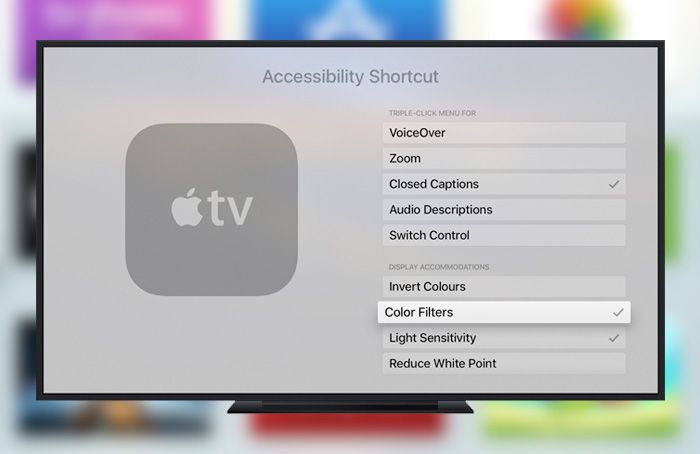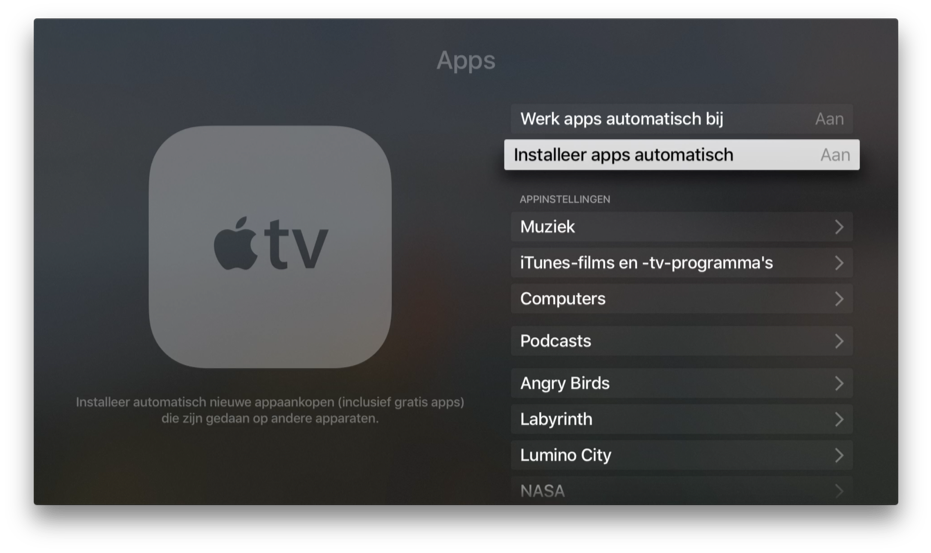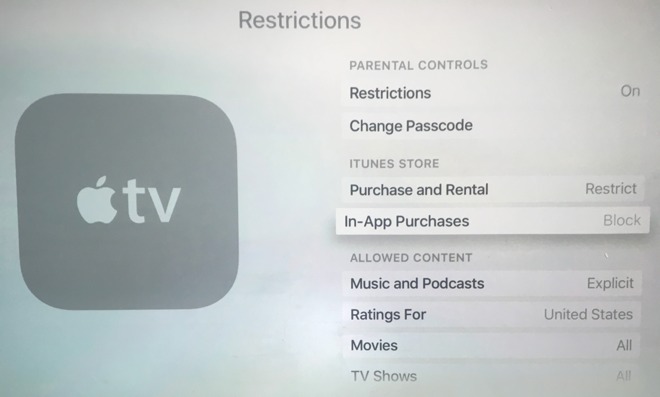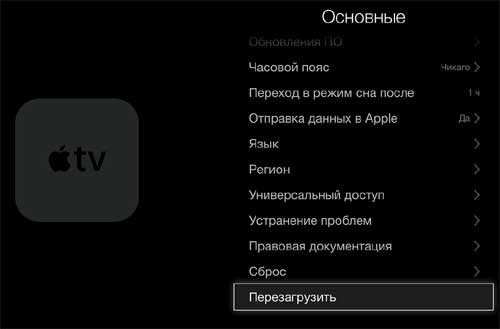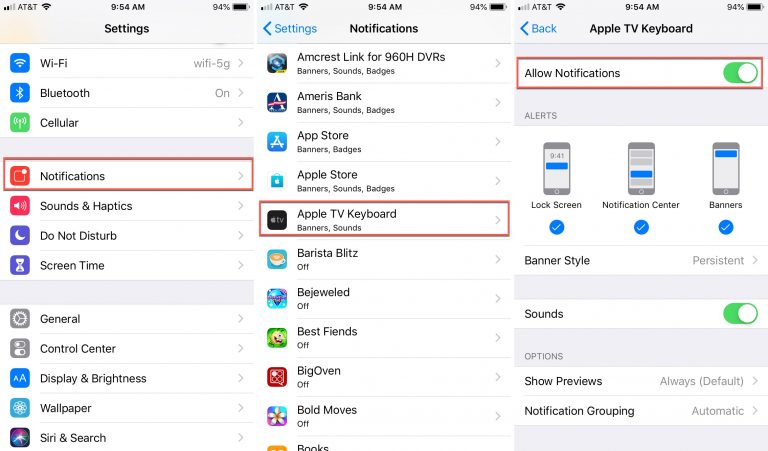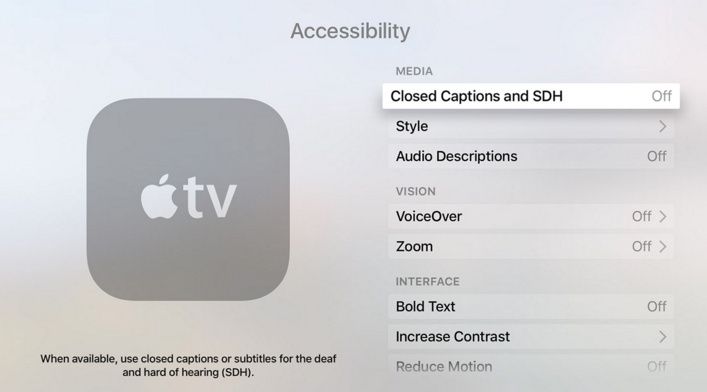Содержание
Как выключить Apple TV с пультом и без него
Закончили смотреть любимое шоу и хотите выключить Apple TV? Ну, это не так просто! В отличие от традиционных телевизоров, у Apple TV нет кнопки питания для выключения. И Apple не планирует добавлять его в будущем. Так как же на самом деле выключить этот телевизор? Ну, ответ — нет.
Просто поместите его в спящий режим, когда он не используется, и перезапустите его. Есть несколько и довольно простых способов сделать это. Прокрутите вниз, чтобы узнать о них все.
Как выключить Apple TV с помощью пульта
Существуют разные способы сделать это в зависимости от модели Apple TV. Ниже я упомянул методы для всех моделей, поэтому следуйте им соответственно.
Если у вас Apple TV 4-го поколения или новее:
Программы для Windows, мобильные приложения, игры — ВСЁ БЕСПЛАТНО, в нашем закрытом телеграмм канале — Подписывайтесь:)
- Нажмите и удерживайте кнопку «Домой» на пульте в течение 3 секунд.
- Выберите «Сон» в Центре управления справа.

Если у вас немного старая модель Apple TV (3-го поколения или более ранняя):
- Перейти в главное меню
- Нажмите и удерживайте кнопку «Воспроизведение/Пауза» в течение 5 секунд, чтобы выключить ее.
С пультом все просто. Кроме того, вы также можете использовать свой iPhone или iPad в качестве пульта для телевизора. Если вы хотите узнать, как это сделать, ознакомьтесь с нашим объяснением управления Apple TV с помощью iPhone или iPad.
Не беспокойтесь, если у вас нет пульта от iPhone, iPad или телевизора. Переходите к следующему способу!
Как выключить любой Apple TV через настройки
Вы можете выключить Apple TV через приложение «Настройки». Просто выполните следующие простые шаги:
- Откройте Настройки из главного меню.
- Прокрутите вниз до конца и выберите Sleep Now.
Вот и все! Кроме того, вы также можете перевести телевизор в спящий режим через определенное время. Читайте дальше, чтобы узнать больше.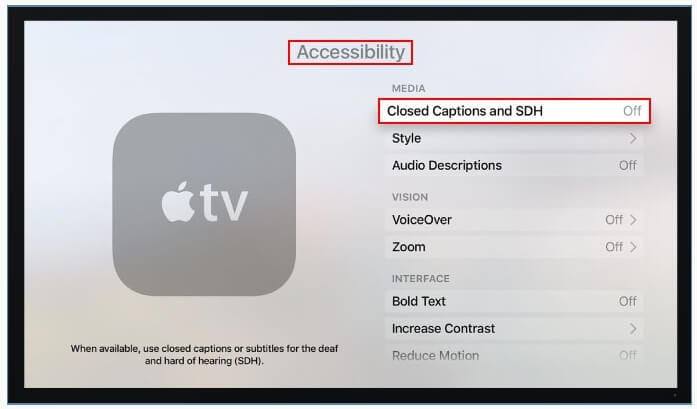
Установите таймер сна, чтобы выключить Apple TV
Apple TV также имеет встроенный таймер сна. Однако он работает иначе, чем традиционный. Apple TV идет на шаг впереди и автоматически выключается после определенного периода бездействия. Однако вы можете изменить продолжительность таймера сна. Вот как:
- Откройте «Настройки» на главном экране.
- Выберите «Основные» → «Сон после».
- Выберите подходящую продолжительность.
Примечание: у вас будет выбор между Никогда, 15 минут, 30 минут, 1 час, 5 часов и 10 часов. Выбор «Никогда» означает, что ваш Apple TV никогда не перейдет в спящий режим, если вы не сделаете это вручную. Однако, если вы выберете любое установленное время, скажем, 15 минут, ваш Apple TV выключится ровно через 15 минут после того, как вы с ним взаимодействуете.
💡 Совет: если ничего не помогает, просто отключите Apple TV от сети в крайнем случае.
Бонус: как включить Apple TV без пульта
Поскольку на Apple TV нет кнопки питания, многие люди не понимают, как ее включить.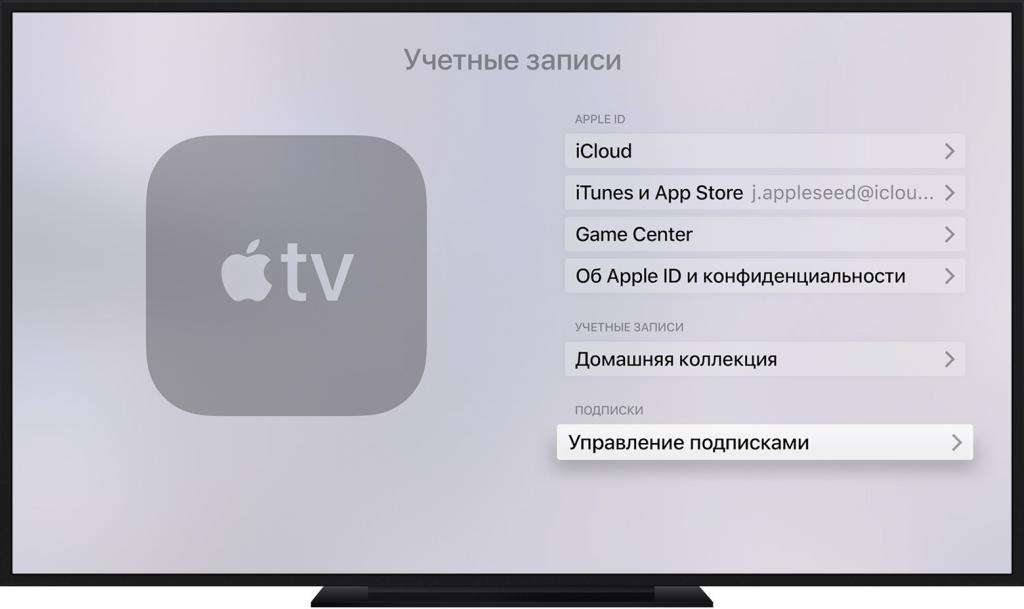 Если у вас есть физический пульт или электронный пульт на одном из ваших устройств, нажмите кнопку меню или кнопку «Домой», чтобы включить Apple TV. Помните, что Apple TV должен быть подключен к сети, чтобы это работало.
Если у вас есть физический пульт или электронный пульт на одном из ваших устройств, нажмите кнопку меню или кнопку «Домой», чтобы включить Apple TV. Помните, что Apple TV должен быть подключен к сети, чтобы это работало.
В качестве альтернативы, если у вас нет пульта, все, что вам нужно сделать, это отключить, подождать 6 секунд и снова подключить Apple TV. Это перезагрузит и включит устройство.
Вот и все!
Вот как вы можете выключить Apple TV с помощью пульта дистанционного управления или без него. Apple стремится сделать работу с ним проще и проще, чем на большинстве обычных телевизоров! Что вы думаете об Apple TV? Удалось ли вам выключить или включить Apple TV? Поделитесь своими ответами в комментариях ниже.
Читать далее:
Программы для Windows, мобильные приложения, игры — ВСЁ БЕСПЛАТНО, в нашем закрытом телеграмм канале — Подписывайтесь:)
Похожие записи
Как правильно выключить Apple TV? Пошаговое руководство
В отличие от других устройства Apple , Мы заметили чем Apple TV не имеет кнопка включения / выключения. Это означает, что пользователь не сможет напрямую выключить оборудование, но это происходит. автоматически. Пока зажигание осуществляется с помощью пульта ДУ.
Это означает, что пользователь не сможет напрямую выключить оборудование, но это происходит. автоматически. Пока зажигание осуществляется с помощью пульта ДУ.
Поэтому можно сказать, что это устройство никогда не 100% скидка, но просто помещен в состояние ожидания, если оборудование не отключено.
Однако есть разные способы, которые мы можем использовать для выключите данный аппарат в режиме ожидания правильным способом во времена, когда он не будет использоваться.
Почему я должен правильно выключать Apple TV?
По умолчанию Apple TV запрограммирован пройти автоматически в режиме ожидания через несколько часов после его бездействия это может стать долгосрочной проблемой, так как время использования оборудования на исходе . Поэтому важно иметь возможность использовать методы, которые могут сократить это время или просто помогают нам отключать его каждый раз, когда мы заканчиваем его использовать.
Кроме того, чтобы иметь возможность выключить правильно поможет вам поддерживать исправную работу устройства. Это указывает на то, что не рекомендуется отключать выполнить это действие, потому что со временем это может вызвать проблемы в его работе.
Как правильно выключить AppleTV и избежать повреждений
Поскольку нет кнопка включения / выключения, мы должны искать альтернативы, которые позволят нам это сделать и, таким образом, предотвратить Apple TV провести часы или минуты после использования. Важно отметить, что это можно сделать прямо из настроек управления или устройства. , сделать это, следуйте методам, которые мы научим вас ниже:
Из меню настроек
Один из способов, которым мы можем воспользоваться выключить или поставить это устройство в РЕПО consiste à utiliser le Меню настроек. В этом случае нам придется выполнить следующие действия:
- Для начала вам нужно будет перейти на главный экран Apple TV.

- Следующее, что нужно сделать, это открыть приложение. «Настройки».
«ОБНОВЛЕНИЕ ✅ Нужно ли правильно выключать консоль Apple TV, чтобы избежать отключения электроэнергии в будущем?» ⭐ ВОЙДИТЕ ЗДЕСЬ ⭐ и узнайте, как это сделать ✅ ЛЕГКО и БЫСТРО ✅ »
- В разделе выбираем вариант «Отдыхай сейчас» и наконец мы подтверждаем раздел, который появится на экране.
Таким образом, вы можете выключить оборудование чтобы он снова был доступен, когда вы захотите его использовать. Кроме того, он будет поддерживать минимальное потребление энергии , поэтому важно, чтобы он был выключен или неактивен.
Utilization de la télécommande
Другой способ, которым мы можем воспользоваться, — это дистанционное управление. Этот процесс такой же быстрый и простой, как и предыдущий. Для этого выполните следующие действия, которым мы научим вас ниже.
- Первое, что нужно сделать, это взять дистанционное управление оборудованием . В случае Apple TV 4-го поколения, управление будет тактильным сверху, а остальные будут из алюминия.
- Теперь вам нужно будет зажать кнопку «Начинать» на несколько секунд . Он представлен телевизор значок расположен с правой стороны кнопка меню.
- В Apple TV 3-го поколения или более ранней версии, процесс немного меняется, в этом случае необходимо нажать кнопку «Меню» во время несколько секунд , затем сохраните Кнопка «Воспроизвести / Пауза» подавленный , таким образом устройство будет остановлено.
- После нажатия «Старт», мы выберите вариант «Ожидать» при отображении на меню телевизора.
- Чтобы повторно активировать устройство, просто нажмите кнопку «Начинать» ou «Меню».

Изменить время простоя
Вы также можете изменить время простоя , учитывая, что обычно устройство отключается через определенное время бездействие, что обычно составляет более часа. Поэтому, если вы хотите это изменить, вы можете сделать это следующим образом.
- Первым делом нужно будет войти в Раздел «Настройки».
- Затем выбираем вкладку «Общий».
- Наконец, модифицируем опцию «Активировать сон после».
Если у вас есть какие-либо вопросы, оставляйте их в комментариях, мы свяжемся с вами как можно скорее, и это будет большим подспорьем для большего числа участников сообщества. Je Vous remercie!
Как включить и выключить Apple TV : HelloTech How
В отличие от обычного телевизора, на устройстве Apple TV нет кнопки питания. Итак, как вы должны включить или выключить его? Вместо того, чтобы выключать устройство, вы можете перевести его в спящий режим с помощью пульта дистанционного управления или через приложение «Настройки» на своем устройстве.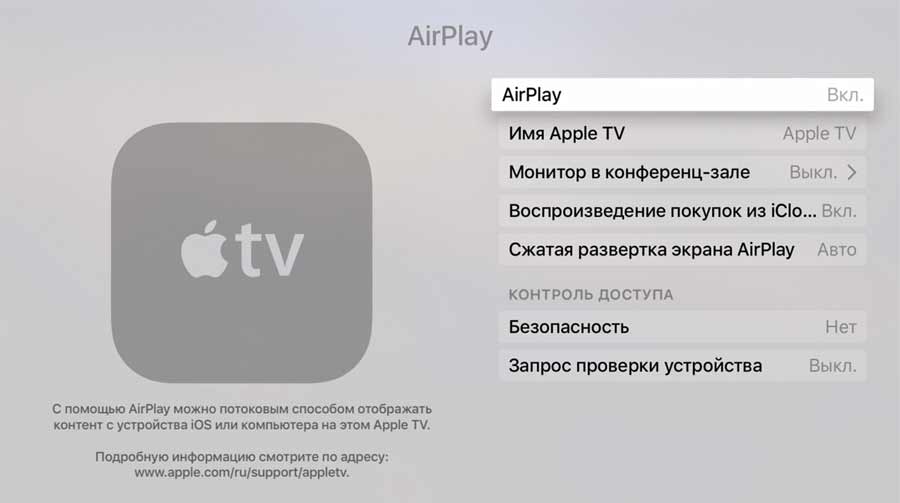 Вот все, что вам нужно знать о том, как включать и выключать Apple TV и как устанавливать таймер сна.
Вот все, что вам нужно знать о том, как включать и выключать Apple TV и как устанавливать таймер сна.
Как выключить Apple TV с помощью пульта дистанционного управления
Чтобы выключить Apple TV (4-го поколения или новее) с помощью пульта дистанционного управления, нажмите и удерживайте кнопку Кнопка Home не менее 3 секунд. Затем выберите Sleep , когда вы увидите всплывающее окно Центра управления с правой стороны экрана телевизора.
- Нажмите и удерживайте кнопку Home на пульте Apple TV в течение 3 секунд. Кнопка Home имеет значок экрана телевизора.
Примечание. Если вы используете Apple TV третьего поколения или более ранней версии, вам нужно всего лишь перейти на экран главного меню, а затем нажать и удерживать Воспроизведение / Нажмите кнопку Pause на пульте дистанционного управления не менее чем на 5 секунд, чтобы перевести телевизор в спящий режим.

- Дождитесь появления меню Центра управления . Если вы не видите всплывающее меню в правой части экрана, нажмите кнопку Home один раз. Затем подождите немного и снова нажмите и удерживайте кнопку Home в течение 3 секунд.
- Затем выберите Спящий режим , чтобы выключить устройство . Это также может отключить ваш телевизор, в зависимости от ваших настроек.
Эти шаги также будут работать, если вы используете приложение Remote от Apple. Если вы используете универсальный пульт дистанционного управления или не можете использовать кнопку Home на пульте дистанционного управления, вы также можете выключить свое устройство через приложение «Настройки» на своем устройстве. Вот как:
Как выключить Apple TV через настройки
Чтобы выключить Apple TV через приложение Settings , перейдите на главный экран и выберите Settings . Затем прокрутите вниз до нижней части меню и выберите Спи сейчас.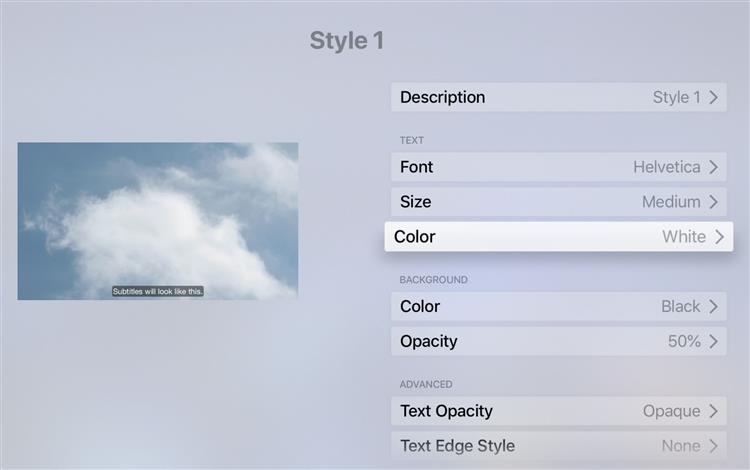 Это также работает, если вы используете модель третьего поколения или более раннюю.
Это также работает, если вы используете модель третьего поколения или более раннюю.
- Перейдите на главный экран Apple TV.
- Затем выберите Настройки. Это приложение со значком в виде шестеренки.
- Наконец, прокрутите меню вниз и выберите Sleep Now , чтобы выключить устройство. Это также может отключить ваш телевизор, в зависимости от ваших настроек.
Как установить таймер сна на Apple TV
Чтобы настроить таймер сна на Apple TV, перейдите на главный экран и выберите «Настройки» . Затем перейдите к General > Sleep After и сколько времени потребуется, чтобы ваше устройство перешло в спящий режим. Вы также можете отключить таймер сна, выбрав Никогда .
- Перейдите на главный экран Apple TV.
- Затем выберите Настройки.

- Далее выберите Общие.
- Затем выберите Sleep After.
- Наконец, выберите, когда вы хотите, чтобы ваше устройство переходило в спящий режим. У вас есть возможность выбрать Никогда, 15 минут, 30 минут, 1 час, 5 часов или 10 часов. Если вы выберете Никогда , ваше устройство не перейдет в спящий режим само по себе, даже после того, как вы закончите его использовать. Но если вы выберете 15 минут или больше, он перейдет в спящий режим после того, как пройдет столько времени с момента вашего взаимодействия с ним.
Как включить Apple TV
Чтобы включить Apple TV, все, что вам нужно сделать, это нажать кнопки Home или Menu на пульте дистанционного управления. Это будет работать для новых или старых моделей. Если у вас нет пульта дистанционного управления, вы можете отключить устройство и снова подключить его, чтобы включить его.
Теперь, когда вы знаете, как включать и выключать Apple TV, ознакомьтесь с нашей предыдущей статьей о том, как отразить ваш iPhone на Apple TV.
Вернуться к началу
Как отключить Apple TV
Как выключить Apple TV? Метод зависит от того, какое поколение Siri или Apple Remote у вас есть.
Дживан Холл
Обновлено 14.03.2022
Поскольку на самом устройстве нет кнопок, возможно, вы задавались вопросом, как выключить Apple TV. Ну, технически вы не можете (если вы не отключите его). Но вы можете усыпить его в любое время, что по сути одно и то же. В этом совете мы покажем вам, как использовать пульт дистанционного управления Apple TV.
Связано: Apple TV App Store: как загружать приложения на Apple TV
Как выключить Apple TV с помощью пульта дистанционного управления
Прежде чем начать, важно отметить, что устройство настроено на Apple TV таймер сна, который автоматически срабатывает после периода бездействия.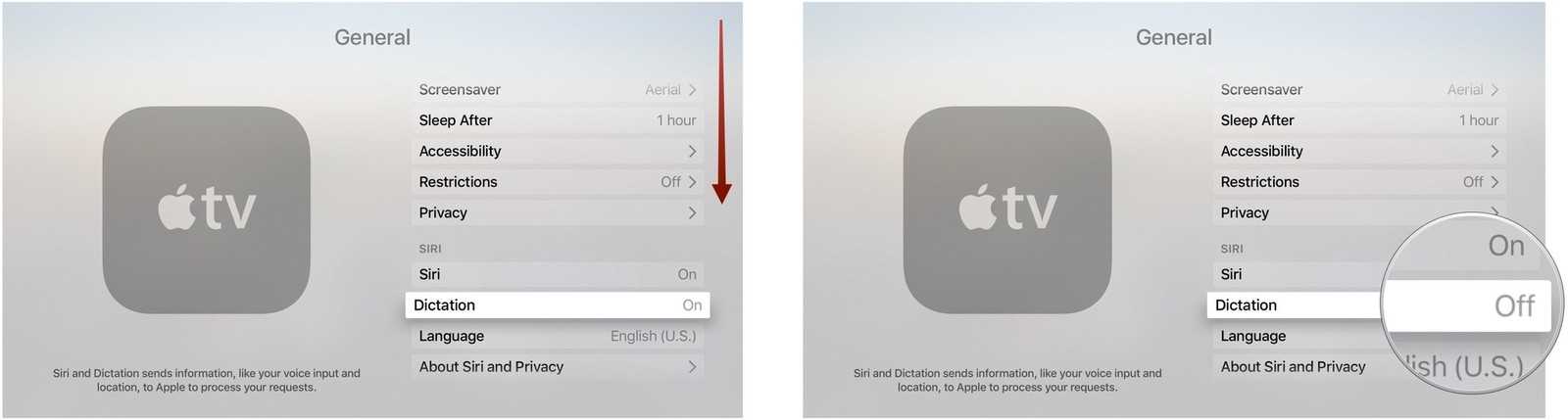 Так что не бойтесь: что бы вы ни делали, ваш Apple TV не будет работать вечно. Даже если вы ничего не сделаете, он в конце концов заснет.
Так что не бойтесь: что бы вы ни делали, ваш Apple TV не будет работать вечно. Даже если вы ничего не сделаете, он в конце концов заснет.
Чтобы вручную выключить Apple TV, вы должны указать, какой пульт Apple TV вы используете, поскольку способ перевода Apple TV в спящий режим немного различается в зависимости от используемой модели Siri Remote. Если у вас есть новый пульт Apple TV 4K (2-го поколения), это просто, но для тех, у кого старый пульт, это не так очевидно. Ниже приведены различные модели и методы, используемые соответственно. Чтобы получить дополнительные полезные советы об устройствах Apple, подпишитесь на нашу бесплатную рассылку новостей «Совет дня».
Как выключить Apple TV с помощью Siri Remote или Apple TV Remote (2-го поколения)
Изображение с сайта Apple.com
Этот пульт Siri совместим с Apple TV 4K и Apple TV HD с tvOS 14.5 или более поздней версии . Хорошей новостью является то, что для этого пульта дистанционного управления способ выключения Apple TV довольно прост:
- Нажмите и удерживайте кнопку питания , чтобы перевести Apple TV в спящий режим.

- Нажмите еще раз, чтобы разбудить.
Как выключить Apple TV с помощью Siri Remote или Apple TV Remote (1-го поколения)
Изображение с сайта Apple.com
Этот пульт совместим с Apple TV 4K и Apple TV HD. Вы можете легко узнать это поколение пультов Siri и Apple TV Remote, потому что они имеют черный алюминиевый корпус и стеклянную сенсорную поверхность. Вместо кнопки питания вы увидите кнопку «Домой» (она выглядит как значок телевизора) и одновременно служит кнопкой режима сна/пробуждения. Вот как перевести Apple TV в спящий режим с помощью Siri 2-го поколения или Apple Remote:
- Чтобы перейти в спящий режим, нажмите и удерживайте кнопку «Домой» в течение трех секунд, пока не появится всплывающее окно в правой части экрана.
- Выбрать Спящий режим .
- Нажмите кнопку Home на пульте дистанционного управления еще раз, чтобы разбудить.
Это также работает с приложением Apple TV Remote.
Как выключить Apple TV с помощью Apple Remote (алюминий)
Изображение с сайта Apple.com
Этот пульт совместим с Apple TV (2-го или 3-го поколения). Если у вас алюминиевый или белый пульт дистанционного управления без кнопки питания, выполните следующие действия:
- Перейдите в главное меню на Apple TV.
- Нажмите и удерживайте кнопку воспроизведения/паузы в течение пяти секунд, чтобы перейти в спящий режим.
- Нажмите кнопку меню для пробуждения.
Теперь вы знаете, как вручную перевести Apple TV в спящий режим. Помните, что если вы забудете это сделать, ваш Apple TV сам перейдет в спящий режим после периода бездействия.
Совершенствуйте свой iPhone за одну минуту в день: зарегистрируйтесь здесь, чтобы получить БЕСПЛАТНЫЙ совет дня прямо на ваш почтовый ящик.
Темы
How-To
Apple TV
Apple TV Remote
Кнопки и порты
tvOS
Управление устройствами
Понравился ли вам этот совет 03
Дживан всегда был большим поклонником продуктов Apple с тех пор, как на сцену вышел оригинальный iPod, и ему нравится быстрый темп развития технологий.